google浏览器官方下载失败如何彻底排查系统网络环境
来源:
浏览器大全网
发布时间:2025年07月30日 09:59:16
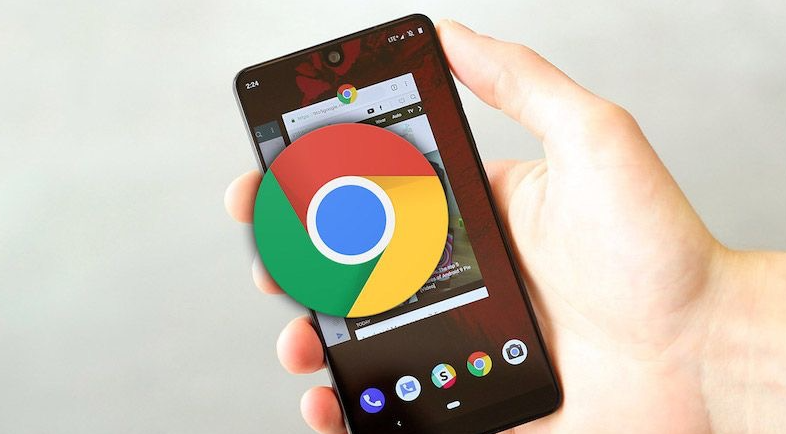
确认设备已正常接入互联网。观察其他网页能否顺利打开,若存在普遍加载缓慢的情况,可能是当前使用的Wi-Fi信号弱或移动数据不稳定所致。此时可尝试切换不同的网络连接方式,例如从无线网络转为流量数据,或者重启路由器刷新IP地址分配。使用在线测速工具检测带宽是否达标,低于预期值时建议联系运营商优化线路质量。
验证官方提供的下载链接准确性至关重要。复制该网址到新的浏览器标签页直接粘贴访问,避免原页面脚本干扰的可能性。如遇无法解析的情况,检查是否有多余空格、特殊字符混入其中。采用右键菜单中的“另存为”功能或将链接地址单独输入地址栏进行下载测试,排除第三方程序对传输过程的潜在影响。
确保本地存储空间充足是基本前提。进入操作系统的文件资源管理器查看剩余容量,当可用空间低于500MB时极易引发写入失败错误。及时清理回收站、临时文件夹以及大体积无用文件,为安装包预留足够的保存位置。特别要注意系统盘(通常是C盘)的空间占用情况,过低的余量会导致系统拒绝执行新程序部署指令。
安全类软件可能造成误拦截现象。暂时禁用防火墙与杀毒软件实时监控功能,尤其是那些具备主动防御机制的产品。在控制面板中找到相应程序的状态监视模块,选择临时关闭保护模式后再重新发起下载请求。完成安装后务必恢复原有的安全防护设置,防止因防护缺失带来的安全隐患。
校准系统的时间和日期设置不可忽视。双击任务栏右下角的时间显示区域打开设置面板,启用自动同步互联网时间服务器的功能。错误的时区设定可能导致数字证书验证流程出错,进而阻断安全连接建立。保持与标准时间的一致性有助于SSL加密协议正常工作,保障下载过程的安全性。
浏览器自身的缓存机制有时会阻碍更新操作。打开Chrome设置菜单下的隐私选项,选择清除浏览历史记录时勾选包括缓存图片、文档及Cookie在内的所有临时数据类型。这种深度清理能强制浏览器以全新状态加载页面元素,往往能有效解决因旧数据残留导致的重复下载失败问题。
扩展程序间的兼容性冲突也需要重点关注。通过地址栏输入chrome://extensions/进入管理界面,依次禁用非必要的插件直到发现问题所在。某些广告拦截器或脚本管理器可能会修改请求头信息,意外阻止合法下载行为的执行。采用逐个启用的方式定位具体是哪个扩展造成了干扰效应。
按照上述步骤逐步排查和处理,通常可以解决大部分关于Google浏览器官方下载失败的问题。如果问题依旧存在,建议联系官方技术支持团队获取进一步帮助。
 下载推荐
下载推荐








